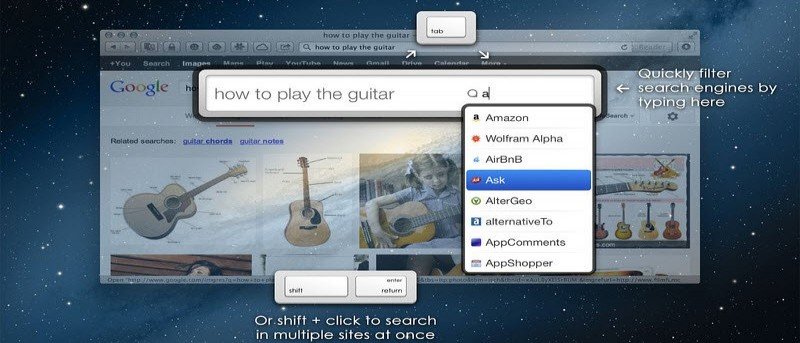Вы ищете быстрый и простой способ выполнять поиск по веб-сайтам с рабочего стола вашего Mac? С помощью Phlo, панели веб-поиска, доступной с вашего рабочего стола, вы можете с легкостью искать любой веб-сайт. Просто установите приложение, выберите веб-сайты, на которых хотите выполнить поиск (или используйте уже включенные), и просмотрите результаты в веб-браузере по умолчанию.
Phlo может показаться не таким уж полезным, если вы уже работаете в браузере, но если вы работаете в другом приложении, Phlo — отличный способ выполнить быстрый поиск, когда это необходимо.
Вот как выполнять поиск по веб-сайтам с рабочего стола с помощью Phlo.
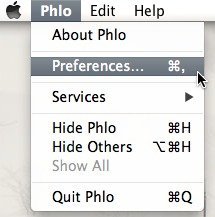
1. Загрузите Phloиз Mac App Store; в настоящее время это бесплатно (обычно 3,99 доллара США). Когда вы запустите Phlo, на вашем рабочем столе появится панель поиска.
2. Первое, что вам нужно сделать, это настроить его настройки так, чтобы они были именно такими, как вы хотите. Для этого перейдите в «Настройки» меню Phlo.
3. В настройках вы можете настроить глобальную горячую клавишу, которую можно использовать для отображения/скрытия панели поиска. По умолчанию используется Option+Пробел.
Вы также можете выбрать, где показывать значок Фло: на доке, в строке меню или одновременно на доке и в строке меню. Значок просто служит способом показать/скрыть панель поиска.
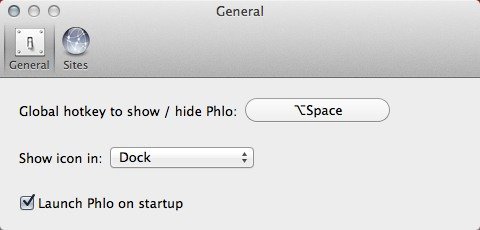
4. На вкладке «Сайты» в настройках вы можете добавлять, удалять и редактировать свои поисковые системы и веб-сайты, доступные для поиска. При необходимости вы можете изменить URL-адрес поиска и имя. Если вы добавляете новые веб-сайты, вы также можете протестировать их, чтобы убедиться, что они работают правильно.
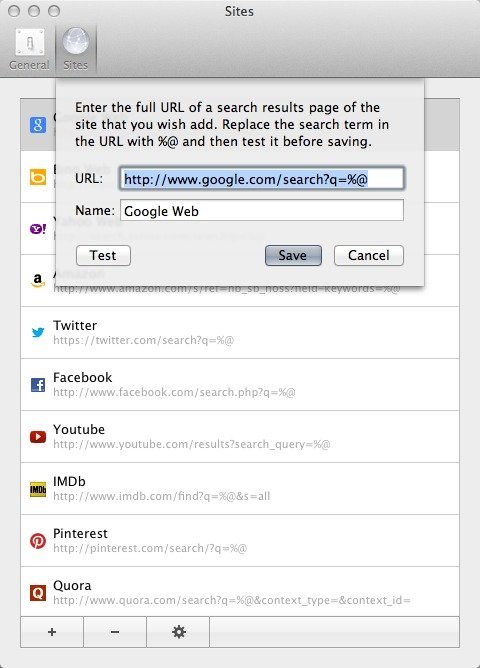
5. В состав Phlo включено множество веб-сайтов на разных языках, поэтому вам, вероятно, не придется много делать здесь. Когда закончите, закройте окно настроек.
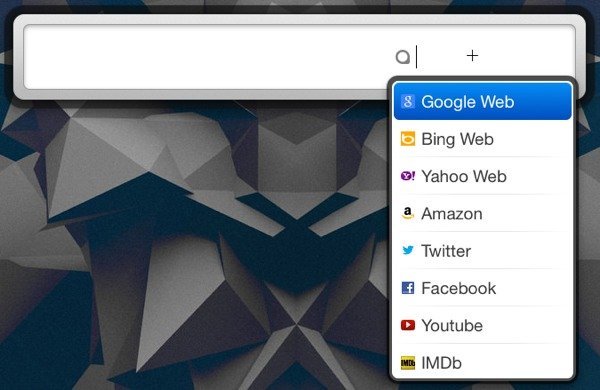
6. Если вы хотите выполнить поиск, вы можете щелкнуть значок Phlo или использовать сочетание клавиш. Чтобы изменить поисковую систему или веб-сайт, нажмите на название веб-сайта в правой части панели.
Вот и все! Когда вы вводите поисковый запрос, страница результатов откроется в веб-браузере по умолчанию.